Hướng dẫn sử dụng và cài đặt ứng dụng XMEye Trên thiết bị di động
- Trang chủ
- Hướng dẫn sử dụng
- Hướng dẫn sử dụng và cài đặt ứng dụng XMEye Trên thiết bị di động
Hướng dẫn sử dụng và cài đặt ứng dụng XMEye Trên thiết bị di động
04/19/2016 17:15:00 / Đăng bởi Trương Quốc Long / (34) Bình luận
Hướng dẫn tải và cài đặt ứng dụng XMEye xem camera trên điện thoại smartphone, Ipad, Tab
Đầu tiên các bạn phải lắp đặt camera ngon lành đi đã, Lên hình trên TV và kết nối dây mạng vào đầu ghi hình camera, cài đặt cấu hình hệ thống camera giám sát để xem qua mạng thành công ( thông thường việc cài đặt cấu hình hệ thống camera xem qua mạng thì các công ty lắp đặt camera giám sát sẽ cài đặt khi lắp đặt ). Các bạn phải chắc chắn rằng camera IP hoặc đầu ghi hình đang hoạt động tốt qua mạng LAN và qua mạng internet
Tiếp đến chúng ta sẽ cài đặt phần mềm trên điện thoại, Iphone, Ipad, sangsung, android…
Chuẩn bị cài đặt:
+ Smart Phone có mạng wifi hoặc 3G để tải phần mềm ( tốt nhất là sử dụng WIFI )
+ Tìm địa chỉ IP của camera IP hoặc đầu ghi hình, hoặc địa chỉ tên miền ( domain ) và Port của đầu ghi hình camera nhà bạn. Ứng dụng XMeye sử dụng được cho tất cả các camera IP và đầu ghi hình có cổng ( port ) là 34567
+ Camera đã cắm điện và cắm dây mạng, Sử dụng bình thường. Nếu muốn xem camera qua mạng internet các bạn phải cài đặt camera IP hoặc đầu ghi và cấu hình trên Modem mạng internet.
Cài đặt:
Mình sẽ chia làm nhiều bước. Bạn nào không tải được làm lại theo bước gần nhất nhé. Mình sẽ hướng dẫn hình ảnh trên IPHONE của mình, các máy androi hoặc máy khác làm tương tự có khác một chút các bạn để ý là sẽ làm được ngay.
Bước 1: Tìm kiếm và cài đặt ứng dụng trên thiết bị
Trên màn hình chính của điện thoại các bạn tìm đến kho ứng dụng Appstore (ios) hoặc CHplay (android). Ứng dụng mình đã khoanh tròn đỏ, để tải ứng dụng Xmeye về điện thoại hoặc Tablet của mình
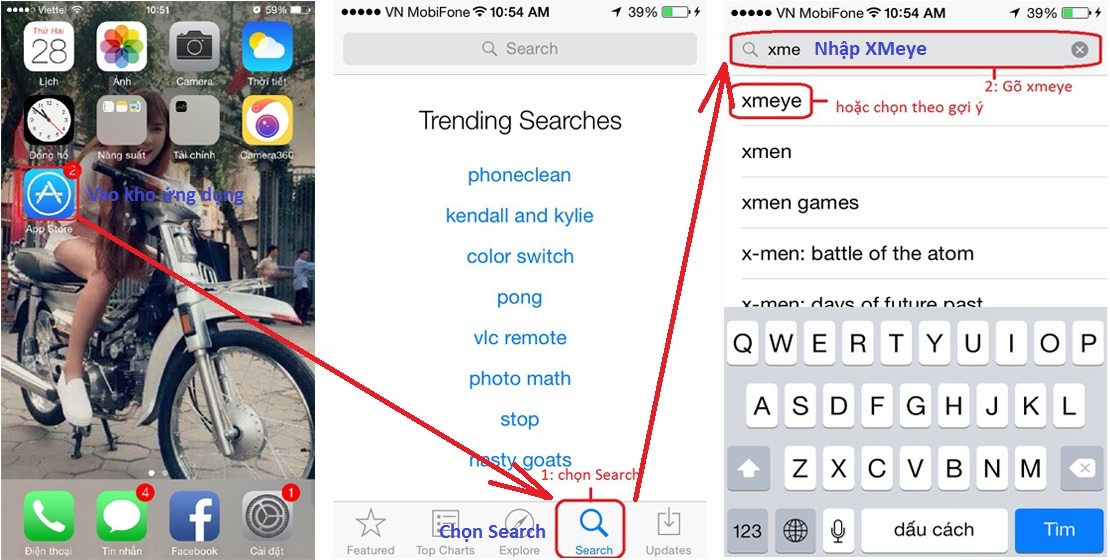
Bước 2: chạy ứng dụng và gán thiết bị vào ứng dụng
Sau khi tải ứng dụng về điện thoại và chạy ứng dụng lên
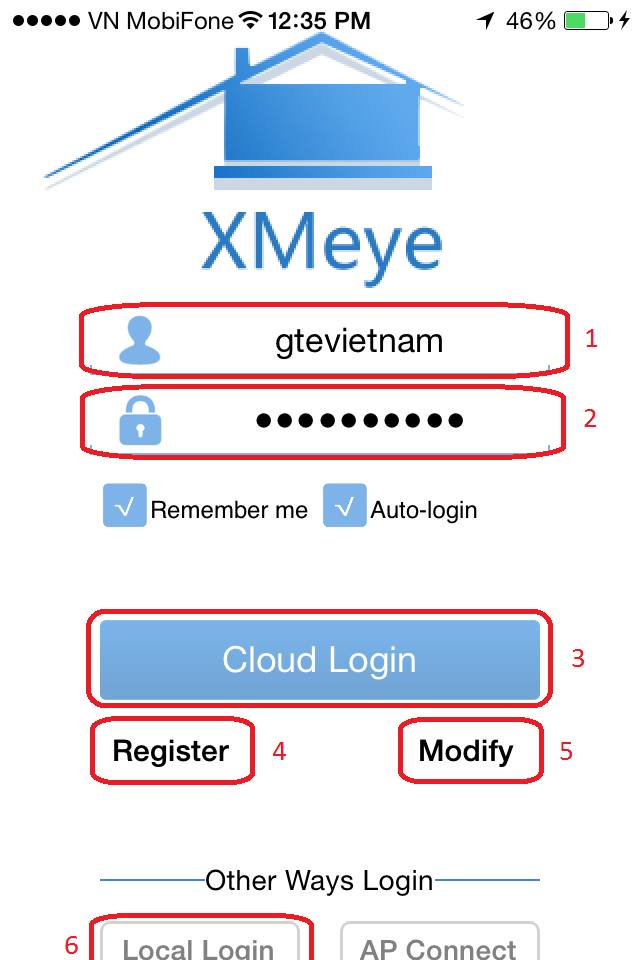 |
Đây là giao diện chính khi khởi động chạy ứng dụng XMeye, để sử dụng ứng dụng XMeye các bạn cần đăng kỹ tài khoản, việc đăng ký tài khoản vô cùng đơn giản ( xem bước 4 ) 1: Tên đăng nhập tìa khoản ( là tên lúc đăng ký tài khoản của ứng dụng ) 2: PassWord đăng nhập tài khoản ( là mật khẩu lúc đăng ký tài khoản ) 3: Cloud Login phím chứng năng đăng nhập tài khoản 4: Register chức năng đăng ký tài khoản sử dụng 5: Modify: thay đổi mật khẩu tài khoản 6: Local login: sử dụng ứng dụng không cần tài khoản ( nế các bạn không đăng ký tài khoản mà dùng chứng năng này thì khi cài đặt lại ứng dụng sẽ phải khai báo lại toàn bộ các thiết bị, nếu dùng tài khoản đăng ký thi fkhi cài lại ứng dụng chỉ cần đăng nhập vào tài khoản của mình các thiết bị vẫn còn trong list ) |
Bước 3: chạy ứng dụng và gán thiết bị vào ứng dụng
Bước 4: Đăng ký tài khoản sử dụng ứng dụng XMeye
Để đăng ký tài khoản sử dụng ứng dụng XMeye, từ bước 3 các bạn chọn mục Register
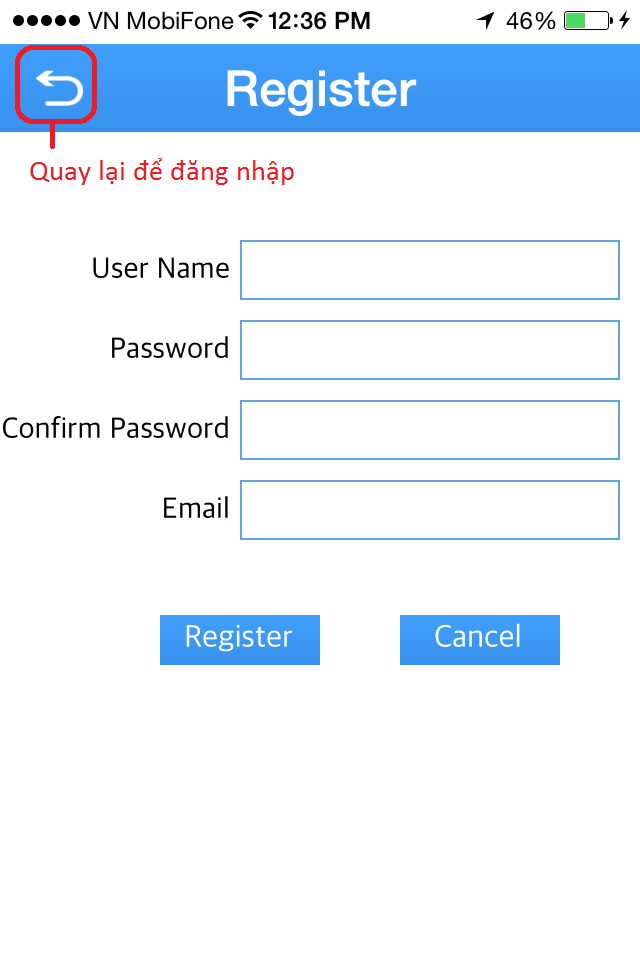 |
User Name: Nhập tên đăng nhập của bạn muốn sử dụng Nếu đăng nhập đã có tồn tại tại ( có thông báo là Register Exits ) thì bạn phải thay đổi sang tên đang nhập khác |
Bước 5: đăng nhập và add thiết bị ( camera IP hoặc đầu ghi hình ) vào ứng dụng XMeye
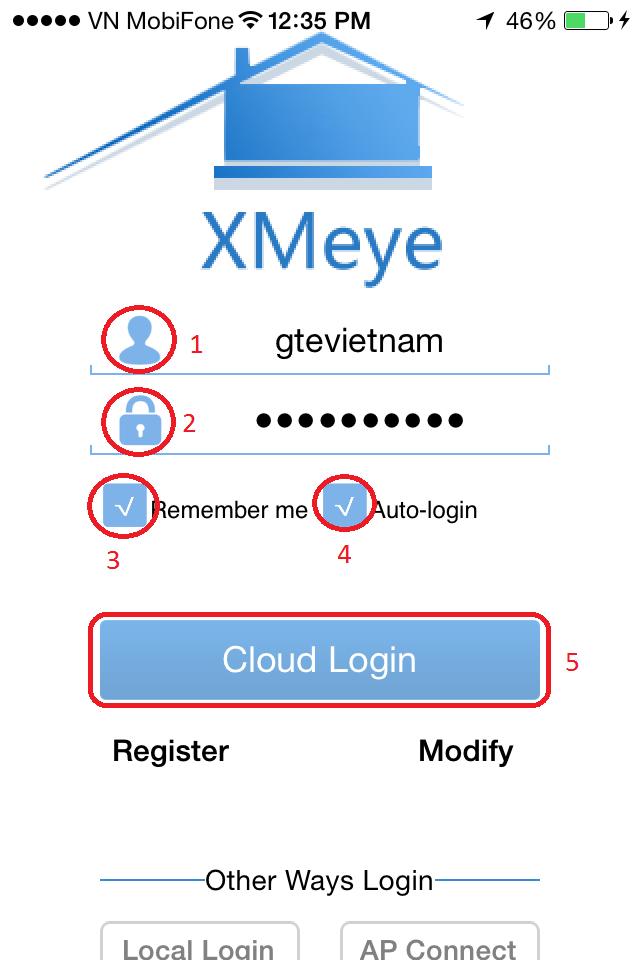 |
Sau khi đăng ký xong và quay lại màn hình đăng nhập Ở màn hình đăng nhập vào ứng dụng các bạn khai báo các mục: 1: Nhập User Name mà bạn vừa đăng ký 2: Nhập PassWord của tài khoản cừa đăng ký 3,4: tích chọn remember và Auto login để tự động đăng nhập các lần sau sau khi khai báo xong bấm chọn Cloud Login để đăng nhập vào ứng dụng. bước tiếp theo là gán thiến bị ( camera IP hoặc đầu ghi hình ) vào ứng dụng để quản lý |
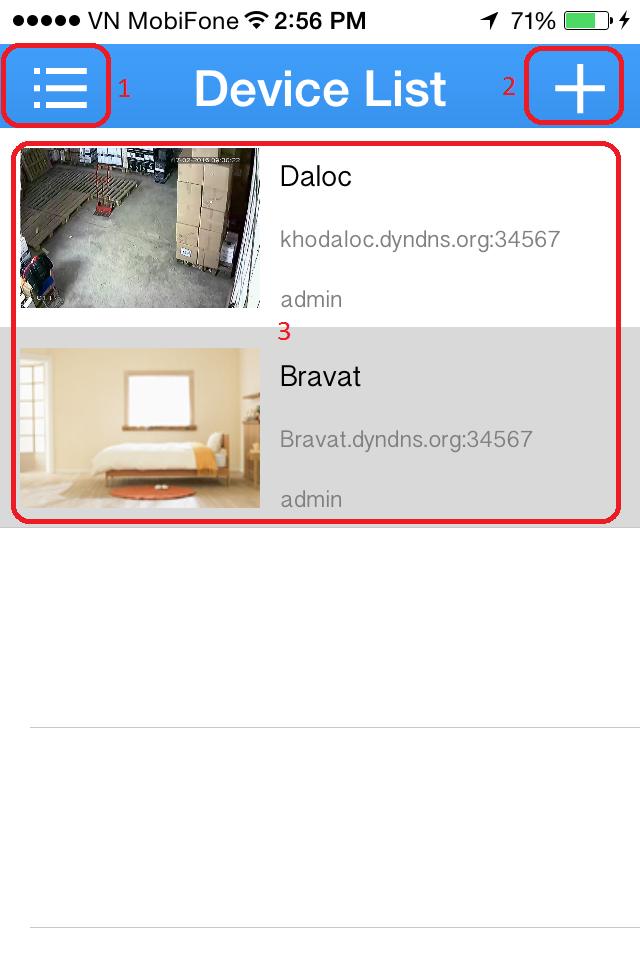 |
Sau khi đăng nhập vào ứng ụng, ứng dụng Xmeye sẽ hiển thị mặc định ở trang Device List Để gán thiết bị ( camera IP hoặc đầu ghi hình ) các bạn chọn biểu tượng "+" sau khi chọn chức năng gán thiết bị thì ứng dụng hiện ra mục cho phép chúng ta khai báo thông số cho các camera IP và đầu ghi hình cần gán vào ứng dụng Xmeye |
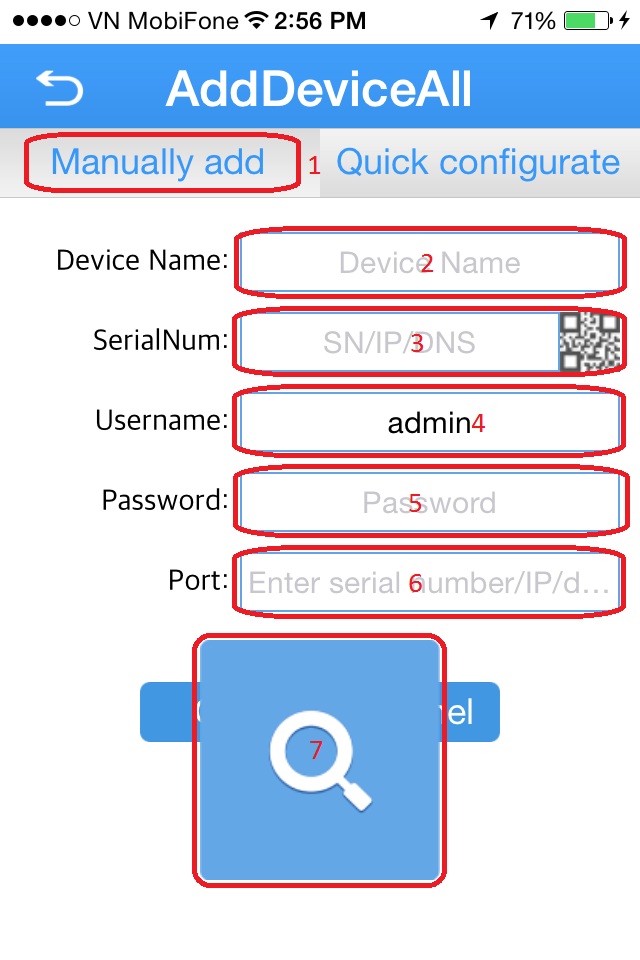 |
Để gán thiết bị ta làm các bước sau 1: chọn thẻ Manually Add ( gán thiết bị theo cách thủ công ) 2: Device Name: tên thiết bị các bạn đặt tùy ý 3: SerialNum: Mục này các bạn lựa chọn như sau: + Nhập địa chỉ IP của đầu ghi hoặc camera cần gán ( gán bằng địa chỉ IP của đầu ghi hình chỉ xem được trọng mạng nội bộ - hay còn gọi là mạng LAN và không xem được khi sử dụng 3G hoặc wifi ở chỗ khác ) + Nhập tên miền ( hoặc địa chỉ wan nếu dịch vụ mạng bạn đang sử dụng là IP tĩnh ) xem camera qua mạng : thông thường tên miền này do công ty lắp đặt camera sẽ cài miễn phí cho các bạn it nhất trong 2 năm đầu tiên, Nhập bằng tên miền thì chỉ xem được thiết bị khi sử dụng 3G hoặc Wifi từ bên ngoài không xem được trong mạng LAN + Nhập ID ( SerialNumber ) của thiết bị: sử dụng cách này thì có thể xem chung được cả khi ở trong mạng LAN và ở bên ngoài, nhưng nhược điểm là khi xem camera load chậm hơn so với sử dụng tên miền rất nhiều - Ít người sử dụng 4: UserName: nhập UserName của tài khoản mạng của đầu ghi hình ( Hoặc camera ) 5: PassWord: nhập password của tài khoản mạng của đầu ghi hình ( hoặc camera ) 6: Port: nhập cổng mobile của đầu ghi ( hoặc camera ) 7: Chức năng tìm kiếm tự động: sử dụng tính năng này ứng dụng sẽ tự động tìm kiếm thiết bị trong mạng LAN Sau khi khai báo xong bấm OK để lưu lại cấu hình vừa khai báo |
Bước 6: Xem camera bằng ứng dụng XMeye
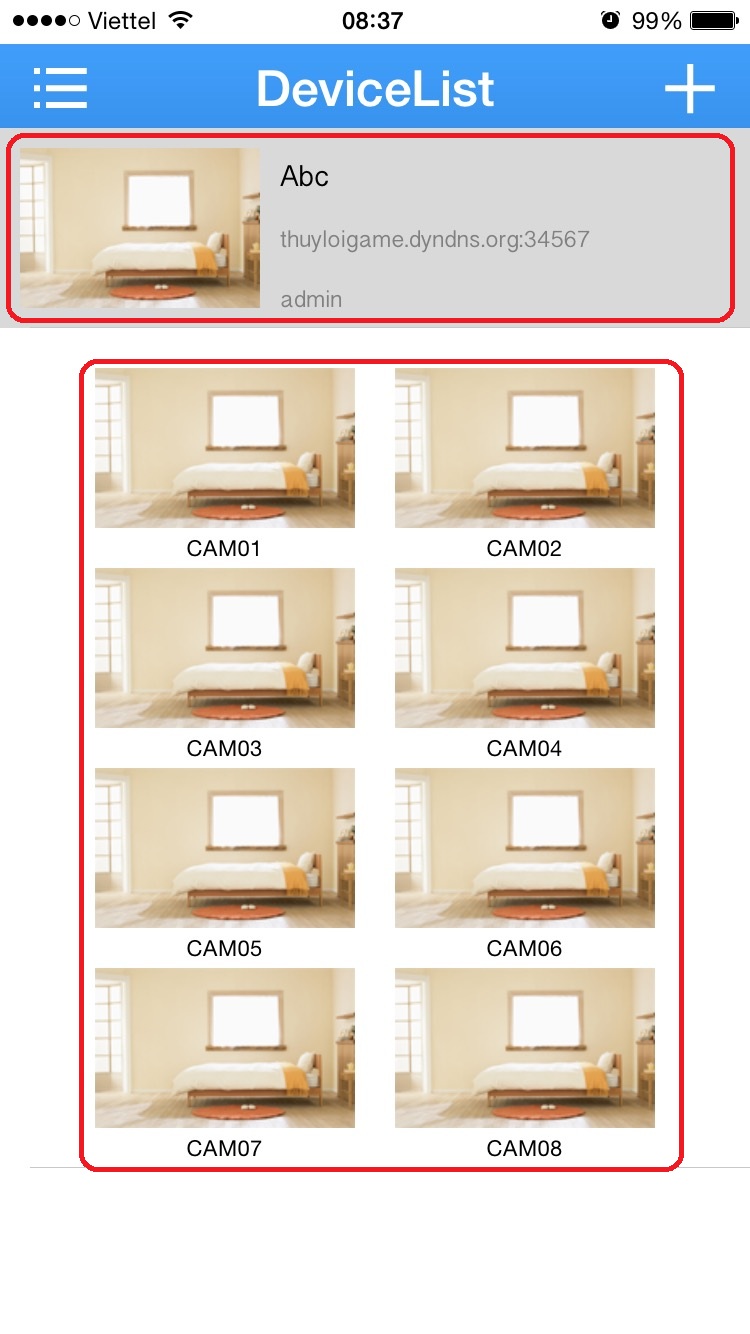 |
Sau khi tiến hành gán thiết bị vào ứng dụng Xmeye xong ở trong mục Divice List sẽ có list các thiết bị mà các bạn vừa gán thành công Để xem camera IIP hoặc đầu ghi hình các bạn chọn vào mục có tên thiết bị muốn xem, sau đó đợi để ứng dụng login vào thiết bị ( khoảng 3 đến 10 giây tùy theo tốc độ mạng ). Trên ứng dụng sẽ hiện ra list số lượng camera của đầu ghi hình có Lúc này bạn muốn xem camera nào thì chọn vào camera đó để xem trực tiếp |
Video hướng dẫn sử dụng ứng dụng XMEYE Full
Video Hướng dẫn xem lại camera trên ứng dụng XMEYE














Bình luận:
Phạm Văn Thuận
12/16/2022 20:27:32Camera trên đt của tôi bị lỗi 11037 là gì. Xin HD cách khắc phục.tren tivi vẫn xem đc bình thường
sewSwoutt
04/05/2022 18:07:57Buy Cialis From Canada https://oscialipop.com - п»їРЎialis Cephalexin Breast Feeding buy cialis online usa Warfarina vitamin K antagonist causes production of inactive clotting factors B. https://oscialipop.com - Cialis Cephalexin For Dental Xwwxyx
Nguyen Thanh Trung
12/30/2020 09:48:52Lôi Prompt LA Sao a
Trungpro
09/08/2020 18:59:14Báo lỗi 99987 là sao ạ?
Nguyễn Anh Đức
07/24/2020 10:26:27Phần mềm báo lỗi -99987 là sao vậy ad. Cảm ơn
nguyên hạnh
07/09/2020 09:01:17cài xong hiện lên chức năng push bị khóa thì làm sao đây ạ,ko xem dc cam
TRINHHOANGDO
08/13/2019 17:47:06đã cài đặt và sử dụng, nhưng lỡ xoá rồi, giờ tải lại nhưng phải cài lại , nhưng ko thể gán thiết bị ly do nhà đang cho thuê, làm cách nào để phục hồi xem lại, nhớ pass đăng nhập wifi thiết bị
thiều khac thanh
05/15/2019 19:07:16tôi muốn biết và quản lý những thiết bị nào đang quan sát camera nhà tôi.
Hoa
02/26/2019 11:14:06Em Quên mật khẩu của camera rồi.mà giờ nó hỏi địa chỉ email để gửi code về.nhưng lại ko biết đăng kí email nào.vì lúc trước cậu e đăng kí giờ đi nước ngoài rồi.nên ko nhớ là đăng kí email nào.add có cách nào giúp e lấy dc pas ko ạh
Vo thi my thao
01/15/2019 15:09:18Tôi muốn nhập camera Xme
binh
12/08/2018 08:38:12ở nhà wifi xem được đi chổ khác wifi mạnh luôn mà xem camera không được là sao
Huân
05/24/2018 17:50:14Làm sao để format ổ cứng qua điện thoại
Nguyễn thị huê
03/13/2018 15:51:47Tôi cài đặt xmeye. Ở phần cài đặt tôi điền đầy đủ sao không được
Alvinbinh
02/24/2018 23:57:24Có bác nào biết cài chế độ báo động khi không mở ứng dụng k ạ...chỉ em với
Đức anh
11/30/2017 12:53:34Cam không thể down video về được.. nhấn vào để " Do not record the day, please switch the date" .. đã chỉnh ngày giờ rồi vẫn không khắc phục được phải làm sao ak?
le hong thai
10/26/2017 18:32:23minh cai XMEye trên đthoai ip của mình báo lỗi password error thì xử lý sao hả bạn? trong khi dt khac van đc. Mình cảm ơn
Vũ Thu Trang
10/26/2017 16:55:49Bạn ơi pm XMEye trên đthoai của mình báo lỗi password error thì xử lý sao hả bạn? Mình cảm ơn
Trương tiêp
09/13/2017 16:24:23Cai phân mem rui ko xem đc trên dt khi ko ở nhà , ơ nhà xem dt bình thường ra ngoài ko cem đc
dao van tu
06/25/2017 19:02:41cam của mình không lưu được video đã ghi vào thẻ nhớ.kiem tra ở phần memory thẻ nhớ vẫn còn chống nguyên.giup mình với
Chu Thi Thi
06/09/2017 12:56:17Mình dùng Iphone 5S, đã cài 3G, đã cài phần mềm xem camera quan sát VMEyeCloud nhưng ko vào xem được camera; trong khi cũng thao tác đấy mà dùng wifi thì vào được camera. 3G vẫn còn tốc độ cao.1GB Chỉ cho mình tại sao nhé! Thank you
Huy
04/28/2017 21:08:46Mình muốn đặt pass, hoặc đổi pass để truy cập vào camera thì làm sao hả bạn. Không phải truy cập vào ứng dụng nhé, mà truy cập vào đường link ấy
hoàng
04/23/2017 10:38:32phần đăng ký trong xmeye,của mình có phần code là sao ad,giúp mình với.ko biết code là gì?hic
Tran lap
03/27/2017 20:41:07Cho minh hoi minh gan o vietnam.nhung o nuoc ngoai cai dat ma ko dc.camera cua minh ko SD tai khoan.SD local login. Ma vao port ko dc.sdt 0996340951
Nguyễn tuan
02/27/2017 21:37:35Cho mình hỏi thẻ nhớ của mình 32MB.sao chỉ xem dược 1 ngày 1dem là hết
Hiền
12/21/2016 09:19:20Anh ơi. cho em hỏi nhà em lắp camera em đã cài vào Iphone 4 rồi nhưng sao vẫn không đăng nhập được anh nhì?? 0944851567
Quach thi can
11/25/2016 15:45:02Toi da cai dat va xem video dc.nhung khi bat che do quay thi chi quay dc co may giay.gio toi muon cai dat the nho thi lam the nao ak.toi dung iPhone 4
Quang Tùng
10/26/2016 22:52:15Sau khi mình thoát ứng dụng xmeye khi vào lại không kết nối lại được camera. Nó báo lỗi 11302 system info. Làm đi làm lại vẫn không được. Mình dùng Android 6.0
Nguyen trung kien
10/11/2016 19:08:36Tai sao vong may tinh bang A1-713 cua tui khong tuong thich la sao ha cac a chi?
Nguyen trung kien
10/11/2016 19:02:39Tai sao vong may tinh bang A1-713 cua tui khong tuong thich la sao ha cac a chi?
Nguyen trung kien
10/11/2016 18:58:28Sao vong may tinh bang A1-176 cua tui su dung khong duoc day ha cac a chi
Hà hữu Đe
09/26/2016 10:22:55Sao toi cai ko dc ung dung tren dien thoai
Nguyễn phi ngoc
09/26/2016 07:42:33Điện thoại f1s của tôi cài chương trình xmeye được nhưng không xem camera trên thiết bị được.
GTE Vietnam
09/23/2016 11:59:35@DUCVINHVO: máy nokia chạy win8 chưa có ứng dụng để xem camera XMeye anh nhé, trên kho ứng dụng chưa có anh ạ
Ducvinhvo
09/22/2016 09:52:13May toi he dieu hanh Window8 .May hieu NoKIA lam sao de theo doi Camera tren thiet bi dien thoai cua toi